Destiny 2, također poznat kao Sudbina 2: Novo svjetlo je besplatna mrežna pucačina iz prvog lica za više igrača. Igra je dostupna za igranje na sustavima Windows, Mac, PlayStation 4 & 5, Xbox One, Stadia i Xbox Series X ili S. Neki od njezinih igrača doživljavaju pad FPS-a i ponekad zaostaju. U ovom ćemo članku vidjeti zašto se to događa i što trebate učiniti ako Destiny 2 Lightfall doživi pad FPS-a i kašnjenje.
Zašto je Destiny 2 tako zaostao upravo sada?
Ako ste provjerili svoju internetsku vezu i nema problema s njom, provjerite status grafičkog upravljačkog programa. Potrebno je pokrenuti Destiny 2 s najnovijom verzijom upravljačkih programa, inače će igrači doživjeti iznenadna zamrzavanja igre.
Popravite padove FPS-a i kašnjenje u igri Destiny 2 Lightfall
Ako imate pad FPS-a i zaostajanje u igri Destiny 2, slijedite dolje navedene korake:
- Ažurirajte grafički upravljački program
- Promijenite postavke igre
- Uklonite svu predmemoriju igre
- Podesite virtualnu memoriju
- Zatvorite pozadinske aplikacije
- Onemogući overclocking
- Onemogući preklapanja u igri
- Provjerite integritet datoteka igre
Započnimo.
1] Ažurirajte grafički upravljački program
Ažuriranje upravljačkog programa za grafiku do najnovije verzije jedno je od osnovnih rješenja za rješavanje problema. Održavanje svega ažurnim je nužnost kada igrači ne žele ometanja tijekom igranja, posebice grafički upravljački programi. Stoga provjerite jeste li ažurirali upravljačke programe uređaja, a zatim prijeđite na druga rješenja.
2] Promijenite postavke igre
Igranje igrice s visokim FPS-om i visokim grafičkim postavkama opterećuje sustav zbog čega doživljavamo padove FPS-a. Moramo promijeniti neke od postavki igre kako bismo smanjili ovo opterećenje. Dakle, otvorite igru i pritisnite Esc (gumb Escape) i napravite sljedeće promjene.
- Vidno polje: 90
- Anti-aliasing: SMAA
- Zaslon Prostor Okluzija ambijenta: Isključeno
- Anizotropija teksture: 4x
- Kvaliteta teksture: Srednja
- Kvaliteta sjene: Srednja
- Dubina polja: Niska
- Udaljenost detalja okoline: Srednja
- Udaljenost detalja lišća: visoka
- Udaljenost od detalja lika: Visoka
- Zamućenje pokreta: isključeno
- Rasvjetne osovine: srednje
- Impuls vjetra: Isključeno
- Kromatska aberacija: Isključeno
- Rezolucija renderiranja: 100%
- Zrnatost filma: Isključeno
Sada pokrenite igru da vidite pomaže li promjena nekih postavki.
3] Uklonite svu predmemoriju igre
Osiguravanje da predmemorije igara nisu oštećene mora biti jedno od prvih rješenja u vodiču za rješavanje problema. Ako je oštećen, može uzrokovati pad FPS-a pa je brisanje tih predmemorija obavezno. Evo kako to učiniti:
- Pritisnite Win + R da biste otvorili dijaloški okvir Pokreni, a zatim zalijepite %appdata%.
- Pronađite i otvorite mapu Bungie.
- Sada kliknite mapu DestinyPC i izbrišite je.
Kada pokrenete igru, ove će se predmemorije automatski instalirati.
4] Podesite virtualnu memoriju
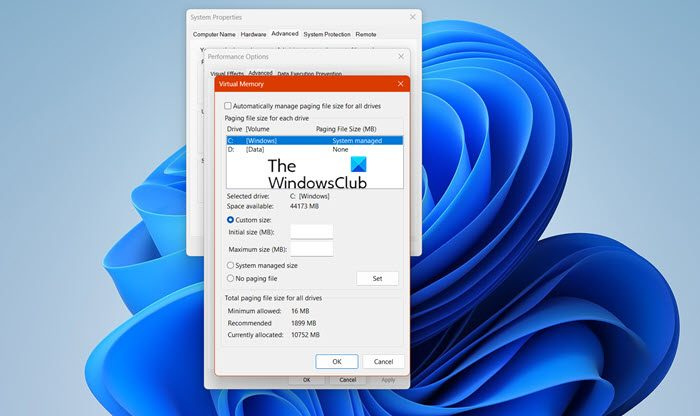
Računalo neće moći spremiti privremene datoteke igre ako vašem sustavu nedostaje virtualne memorije. Budući da je potrebno imati dosta virtualne memorije, mi ćemo povećati virtualnu memoriju , a možete slijediti dolje navedene korake kako biste učinili isto:
- U Pretraživanje programske trake upišite ' Napredni sustav “. i kliknite na Pogledajte napredne postavke sustava.
- U Svojstvima sustava kliknite na Napredna karticu, a zatim idite na odjeljak Performanse i odaberite postavke dugme.
- Jednom Mogućnosti izvedbe otvara, idite na Napredna jezičak i, pod Virtualna memorija , kliknite na Promijeniti.
- Sada odznačite Automatski upravljajte veličinom stranične datoteke za sve pogone opciju i označite pogon sustava Windows.
- Odaberite Prilagođen opciju veličine, promijenite Početna veličina vrijednost i Maksimalna veličina vrijednost na višu vrijednost i odaberite set.
- Na kraju odaberite Primijeni/OK cijelim putem.
Nakon što napravite ove korake, pokrenite igru i provjerite radi li sada glatko.
5] Zatvorite pozadinske aplikacije
Destiny 2 je igra koja zahtijeva velike resurse i treba nepodijeljeni RAM, a ako se neki drugi zadatak odvija u pozadini, počet će kasniti. Zbog ove jednadžbe, bolje je napustiti zadatak koji se izvodi u pozadini kako biste bolje uživali u igri. Ako želite vidjeti koja aplikacija troši vaše resurse, otvorite Upravitelj zadataka. Tamo možete vidjeti procese koji se odvijaju na tržištu. Potražite aplikacije koje opterećuju procesor, kliknite ih desnom tipkom miša, a zatim kliknite Završi zadatak. Učinite to sa svakom aplikacijom koja troši resurse i provjerite je li problem riješen.
6] Onemogućite overclocking
Da, overclocking podiže FPS i donekle poboljšava performanse igre, ali to također može dovesti do problema s kašnjenjem i na kraju do pada GPU-a. Stoga preporučujemo da onemogućite overclocking za jednostavno rješenje, inače se možete odlučiti za drugu konfiguraciju koja ne ruši GPU.
pregled titanijeve građe
7] Onemogući preklapanja u igri
Iako preklapanja u igri su zgodna stvar za poboljšanje performansi igre, ali opterećuju vaše računalo i stoga igra počinje zaostajati. Kako biste izbjegli ovo zaostajanje, onemogućite preklapanja u igri. To je dovoljno jednostavno učiniti ako koristite Windows traka, zatim kliknite Win +I da biste otvorili postavke i zatim kliknite na opciju Gaming. Sada isključite Open Xbox Game Bar pomoću ovog gumba na opciji kontrolera.
Ako ste omogućili Razdor ili Steam Overlay također, svakako ih također onemogućite.
Čitati: Steam Overlay ne radi u sustavu Windows 11 .
8] Provjerite integritet datoteka igre
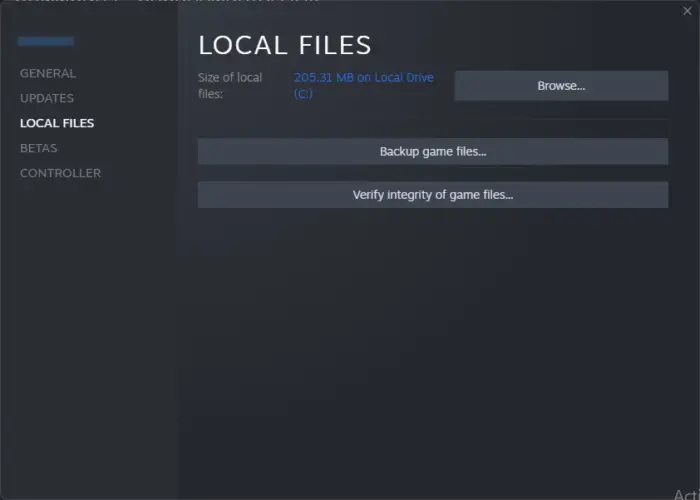
Poznato je da se datoteke igara mogu oštetiti; ponekad antivirusni softver i vatrozidi također mogu pomoći u ovom slučaju. U ovom scenariju jednostavno upotrijebite pokretač za provjerite datoteke igre a zatim ih popraviti.
Steam
- Otvorite pokretač igre i idite u njegovu knjižnicu.
- Desnom tipkom miša kliknite igru, odaberite Svojstva i kliknite na karticu Lokalne datoteke.
- Sada odaberite opciju Provjeri integritet datoteka igre.
Epske igre
- Otvorite Epic Games pokretač.
- Idite u knjižnicu.
- Kliknite na tri točkice povezane s Destiny 2, a zatim kliknite na Potvrdi.
Pričekajte da se provjera završi; nadamo se da više neće biti zaostajanja.
Također pročitajte: Popravite šifru pogreške Destiny 2 BROCCOLI na Windows računalu
Trebam li imati VSync na Destiny 2?
Odgovor na ovo pitanje ovisi o vašem iskustvu igranja. Ako igrač često doživljava trganje zaslona, preporučujemo da omogućite Vsync, međutim, u slučaju zaostajanja, onemogućavanje VSynca obično je najbolja odluka.
Čitati: Popravak Izgubili ste vezu s greškom poslužitelja Destiny 2 .














